Kubernetes学习手札-kubernetes集群环境搭建(kubeadm 方式)
2.1 前置知识点
目前生产部署Kubernetes 集群主要有两种方式:
kubeadm
Kubeadm 是一个K8s 部署工具,提供kubeadm init 和kubeadm join,用于快速部署Kubernetes 集群。
官方地址:https://kubernetes.io/docs/reference/setup-tools/kubeadm/kubeadm/
二进制包
从github 下载发行版的二进制包,手动部署每个组件,组成Kubernetes 集群。
Kubeadm 降低部署门槛,但屏蔽了很多细节,遇到问题很难排查。如果想更容易可控,推荐使用二进制包部署Kubernetes 集群,虽然手动部署麻烦点,期间可以学习很多工作原理,也利于后期维护。
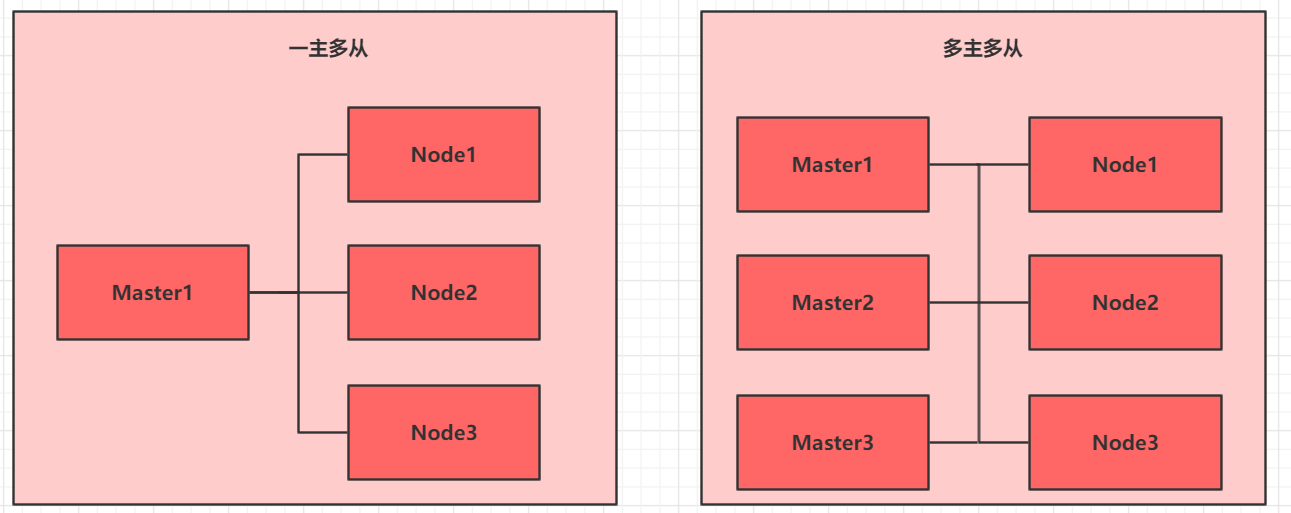
2.2 kubeadm 部署方式介绍
kubeadm 是官方社区推出的一个用于快速部署kubernetes 集群的工具,这个工具能通过两条指令完成一个kubernetes 集群的部署:
- 创建一个Master 节点kubeadm init
- 将Node 节点加入到当前集群中$ kubeadm join
2.3 安装要求
在开始之前,部署Kubernetes 集群机器需要满足以下几个条件:
- 一台或多台机器,操作系统CentOS7.x-86_x64
- 硬件配置:2GB 或更多RAM,2 个CPU 或更多CPU,硬盘30GB 或更多
- 集群中所有机器之间网络互通
- 可以访问外网,需要拉取镜像
- 禁止swap 分区
2.4 最终目标
- 在所有节点上安装Docker 和kubeadm
- 部署Kubernetes Master
- 部署容器网络插件
- 部署Kubernetes Node,将节点加入Kubernetes 集群中
- 部署Dashboard Web 页面,可视化查看Kubernetes 资源
2.5 准备环境

| 角色 | IP地址 | 组件 |
|---|---|---|
| k8s-master01 | 192.168.1.88 | docker,kubectl,kubeadm,kubelet |
| k8s-node01 | 192.168.1.33 | docker,kubectl,kubeadm,kubelet |
| k8s-node02 | 192.168.1.34 | docker,kubectl,kubeadm,kubelet |
2.6 系统初始化
2.6.1 设置系统主机名以及 Host 文件的相互解析
hostnamectl set-hostname k8s-master01 && bash
hostnamectl set-hostname k8s-node01 && bash
hostnamectl set-hostname k8s-node02 && bash
cat <<EOF>> /etc/hosts
192.168.1.88 k8s-master01
192.168.1.33 k8s-node01
192.168.1.34 k8s-node02
EOF
scp /etc/hosts root@192.168.1.33:/etc/hosts
scp /etc/hosts root@192.168.1.34:/etc/hosts
2.6.2 安装依赖文件(所有节点都要操作)
yum install -y conntrack ntpdate ntp ipvsadm ipset jq iptables curl sysstat libseccomp wget vim net-tools git
2.6.3 设置防火墙为 Iptables 并设置空规则(所有节点都要操作)
systemctl stop firewalld && systemctl disable firewalld
yum -y install iptables-services && systemctl start iptables && systemctl enable iptables && iptables -F && service iptables save
2.6.4 关闭 SELINUX和关闭虚拟空间(所有节点都要操作)
swapoff -a && sed -i '/ swap / s/^\(.*\)$/#\1/g' /etc/fstab
setenforce 0 && sed -i 's/^SELINUX=.*/SELINUX=disabled/' /etc/selinux/config
2.6.5 调整内核参数,对于 K8S(所有节点都要操作)
cat <<EOF> kubernetes.conf
net.bridge.bridge-nf-call-iptables=1
net.bridge.bridge-nf-call-ip6tables=1
net.ipv4.ip_forward=1
net.ipv4.tcp_tw_recycle=0
vm.swappiness=0 # 禁止使用 swap 空间,只有当系统 OOM 时才允许使用它
vm.overcommit_memory=1 # 不检查物理内存是否够用
vm.panic_on_oom=0 # 开启 OOM
fs.inotify.max_user_instances=8192
fs.inotify.max_user_watches=1048576
fs.file-max=52706963
fs.nr_open=52706963
net.ipv6.conf.all.disable_ipv6=1
net.netfilter.nf_conntrack_max=2310720
EOF
cp kubernetes.conf /etc/sysctl.d/kubernetes.conf
# 重新刷新配置
sysctl -p /etc/sysctl.d/kubernetes.conf
# 加载网桥过滤模块
modprobe br_netfilter
# 查看网桥过滤模块是否成功加载
lsmod | grep br_netfilter
2.6.6 调整系统时区(所有节点都要操作)–可省略
# 设置系统时区为 中国/上海
timedatectl set-timezone Asia/Shanghai
# 将当前的 UTC 时间写入硬件时钟
timedatectl set-local-rtc 0
# 重启依赖于系统时间的服务
systemctl restart rsyslog
systemctl restart crond
还有时间同步 ntpq 或者 chronyd
2.6.7 设置 rsyslogd 和 systemd journald(所有节点都要操作)–可省略
# 持久化保存日志的目录
mkdir /var/log/journal
mkdir /etc/systemd/journald.conf.d
cat > /etc/systemd/journald.conf.d/99-prophet.conf <<EOF
[Journal]
# 持久化保存到磁盘
Storage=persistent
# 压缩历史日志
Compress=yes
SyncIntervalSec=5m
RateLimitInterval=30s
RateLimitBurst=1000
# 最大占用空间 10G
SystemMaxUse=10G
# 单日志文件最大 200M
SystemMaxFileSize=200M
# 日志保存时间 2 周
MaxRetentionSec=2week
# 不将日志转发到 syslog
ForwardToSyslog=no
EOF
systemctl restart systemd-journald
2.6.8 kube-proxy开启ipvs的前置条件(所有节点都要操作)
yum install ipvsadm ipset -y
cat <<EOF> /etc/sysconfig/modules/ipvs.modules
#!/bin/bash
modprobe -- ip_vs
modprobe -- ip_vs_rr
modprobe -- ip_vs_wrr
modprobe -- ip_vs_sh
modprobe -- nf_conntrack_ipv4
EOF
chmod 755 /etc/sysconfig/modules/ipvs.modules && bash /etc/sysconfig/modules/ipvs.modules && lsmod | grep -e ip_vs -e nf_conntrack_ipv4
2.6.9 安装 Docker 软件(所有节点都要操作)
也可参考Centos 安装Docker(含在线和离线):https://199604.com/2011 比较全,这里就快速部署
yum install -y yum-utils device-mapper-persistent-data lvm2
yum-config-manager --add-repo http://mirrors.aliyun.com/docker-ce/linux/centos/docker-ce.repo
yum install -y docker-ce
## 创建 /etc/docker 目录
mkdir /etc/docker
cat > /etc/docker/daemon.json <<EOF
{
"exec-opts": ["native.cgroupdriver=systemd"],
#"log-driver": "json-file",
#"log-opts": {
# "max-size": "100m"
#}
}
EOF
mkdir -p /etc/systemd/system/docker.service.d
# 重启docker服务
systemctl daemon-reload && systemctl restart docker && systemctl enable docker
上传文件到
“` /etc/yum.repos.d/ “`目录下,也可以 代替 “` yum-config-manager –add-repo http://mirrors.aliyun.com/docker-ce/linux/centos/docker-ce.repo “` 命令
.6.10 安装 Kubeadm (所有节点都要操作)
cat <<EOF > /etc/yum.repos.d/kubernetes.repo
[kubernetes]
name=Kubernetes
baseurl=http://mirrors.aliyun.com/kubernetes/yum/repos/kubernetes-el7-x86_64
enabled=1
gpgcheck=0
repo_gpgcheck=0
gpgkey=http://mirrors.aliyun.com/kubernetes/yum/doc/yum-key.gpg
http://mirrors.aliyun.com/kubernetes/yum/doc/rpm-package-key.gpg
EOF
# 安装并且自启动
yum install -y kubelet kubeadm kubectl
# 设置kubelet开机自启
# systemctl enable kubelet
# 配置kubelet的cgroup
# 修改 /etc/sysconfig/kubelet 添加下面:
KUBELET_CGROUP_ARGS="--cgroup-driver=systemd"
KUBE_PROXY_MODE="ipvs"
# 该选项用来忽略swap报警,关闭swap后也可以不用修改
KUBELET_EXTRA_ARGS="--fail-swap-on=false"
2.7 部署Kubernetes Master
.7.1 初始化主节点(主节点操作)
下面的操作只需要在master节点上执行即可
kubeadm init \
--apiserver-advertise-address=192.168.1.88 \
#--kubernetes-version v1.21.1 \
--pod-network-cidr=10.244.0.0/16 \
--service-cidr=10.96.0.0/12 \
--image-repository registry.aliyuncs.com/google_containers \
--ignore-preflight-errors=Swap
mkdir -p $HOME/.kube
sudo cp -i /etc/kubernetes/admin.conf $HOME/.kube/config
sudo chown $(id -u):$(id -g) $HOME/.kube/config
出现以下就是成功了:
Your Kubernetes control-plane has initialized successfully!
To start using your cluster, you need to run the following as a regular user:
mkdir -p $HOME/.kube
sudo cp -i /etc/kubernetes/admin.conf $HOME/.kube/config
sudo chown $(id -u):$(id -g) $HOME/.kube/config
Alternatively, if you are the root user, you can run:
export KUBECONFIG=/etc/kubernetes/admin.conf
You should now deploy a pod network to the cluster.
Run "kubectl apply -f [podnetwork].yaml" with one of the options listed at:
https://kubernetes.io/docs/concepts/cluster-administration/addons/
Then you can join any number of worker nodes by running the following on each as root:
kubeadm join 192.168.1.88:6443 --token 2pmrm0.u1e5gh9ig8hd8hp2 \
--discovery-token-ca-cert-hash sha256:47802b012887c7289a32e69a6d6eb6ca710e647ab6427457de1363035c44c001
.7.2 加入主节点以及其余工作节点
kubeadm join 192.168.1.88:6443 --token 2pmrm0.u1e5gh9ig8hd8hp2 \
--discovery-token-ca-cert-hash sha256:47802b012887c7289a32e69a6d6eb6ca710e647ab6427457de1363035c44c001
2.7.3 部署网络插件
只需要在master节点上执行即可
关于 http://quay.io 可用源很少,目前有如下镜像站
- http://quay-mirror.qiniu.com (七牛云, 推荐, 但没有找到长期支持的声明)
- http://quay.mirrors.ustc.edu.cn (中科大, 经常不可用, 不推荐)
wget https://raw.githubusercontent.com/coreos/flannel/master/Documentation/kube-flannel.yml
# 修改文件中quay.io仓库为 quay-mirror.qiniu.com
kubectl apply -f kube-flannel.yml
# kubectl apply -f https://raw.githubusercontent.com/coreos/flannel/master/Documentation/kube-flannel.yml
# 查看集群状态
kubectl get nodes
如果你的集群安装过程中遇到了其他问题,我们可以使⽤下⾯的命令来进⾏重置:
#在master节点之外的节点进行操作
kubeadm reset
systemctl stop kubelet
systemctl stop docker
rm -rf /var/lib/cni/
rm -rf /var/lib/kubelet/*
rm -rf /etc/cni/
ifconfig cni0 down
ifconfig flannel.1 down
ifconfig docker0 down
ip link delete cni0
ip link delete flannel.1
##重启kubelet
systemctl restart kubelet
##重启docker
systemctl restart docker
2.8 测试kubernetes 集群-master运行
2.8.1 部署nginx 测试
# 创建一个nginx服务
kubectl create deployment nginx --image=nginx
# 暴露端口
kubectl expose deployment nginx --port=80 --type=NodePort
# 查看服务状态
kubectl get pod,svc
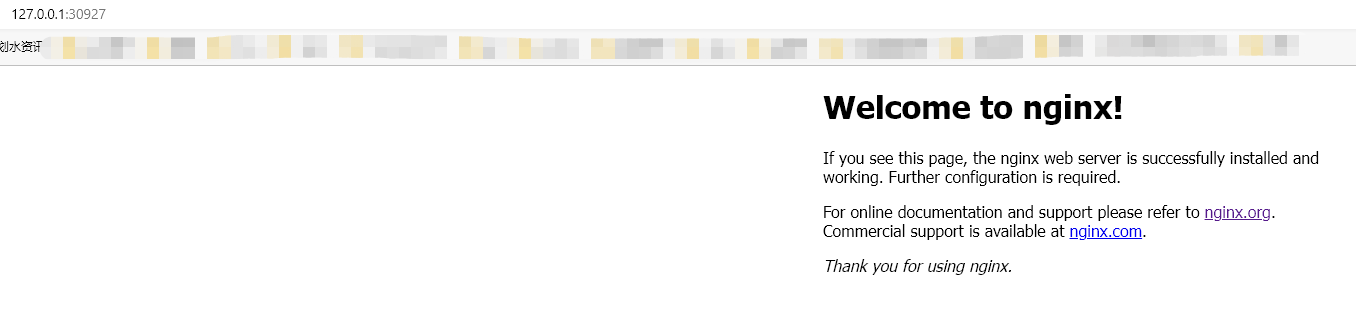
2.9 kubectl 命令自动补全
yum install -y bash-completion
source /usr/share/bash-completion/bash_completion
source <(kubectl completion bash)
#/root/.bashrc 加2行代码 ,方便以后每次登录自动生效:
source /usr/share/bash-completion/bash_completion
source <(kubectl completion bash)